Microsoft 365용 배출 영향 대시보드에 연결
Microsoft 365용 배출 영향 대시보드에서 테넌트의 Microsoft 365 사용으로 인한 배출량을 계산합니다.
정확한 탄소 회계에는 파트너, 벤더 및 공급업체에 대한 유용한 정보가 필요합니다. Microsoft 365용 배출 영향 대시보드에서는 조직의 Microsoft 365 사용으로 인해 생성되는 탄소 배출량을 투명하게 알 수 있습니다. Microsoft의 탄소 회계는 타사에서 검증한 방법론을 사용하여 세 가지 배출 범위 모두에 적용됩니다.
필수 조건
Power BI에 Microsoft 365용 배출 영향 대시보드를 설치하고 데이터에 연결하려면 다음이 필요합니다.
- Microsoft 365 또는 Office 365 비즈니스, 엔터프라이즈 또는 교육 구독
- Power BI Pro 라이선스. Power BI Pro 라이선스가 없는 경우 지금 평가판을 받으세요.
- 다음 Microsoft 365 관리자 역할 중 하나:
- 글로벌 관리자
- Exchange 관리
- 비즈니스용 Skype 관리자
- SharePoint 관리자
- 전역 읽기 권한자
- 보고서 읽기 권한자
참고 항목
시간 경과에 따라 보고서를 성공적으로 새로 고치도록 하려면 애플리케이션을 조직의 데이터에 연결하는 사용자의 Microsoft 365 관리자 자격 증명이 시간이 지나도 유지되어야 합니다. 연결이 설정된 후 해당 사용자의 관리자 역할이 제거된 경우 보고서는 다음에 새로 고칠 때 데모 데이터를 렌더링합니다.
참고 항목
Microsoft 365에 대한 배출 영향 대시보드는 현재 21Vianet에서 운영하는 Microsoft의 미국 정부 클라우드 및 Office 365를 포함하여 국가/지역 클라우드 배포에서 지원되지 않습니다.
포함된 Microsoft 365 애플리케이션
Microsoft 365용 배출 영향 대시보드는 다음 애플리케이션과 관련된 데이터 센터 배출량 및 활성 사용량을 보고합니다.
- Exchange Online
- SharePoint
- OneDrive
- Microsoft Teams
- Word
- Excel
- PowerPoint
- Outlook
앱 설치
다음 링크를 선택하여 Microsoft 365용 배출 영향 대시보드 앱으로 이동합니다.
앱의 AppSource 페이지에서 GET IT NOW를 선택합니다. Power BI에서 앱을 검색할 수도 있습니다.
메시지가 표시되면 설치를 선택합니다.
앱 설치가 완료되면 Power BI 앱 페이지에 표시됩니다. 앱을 선택하여 엽니다.
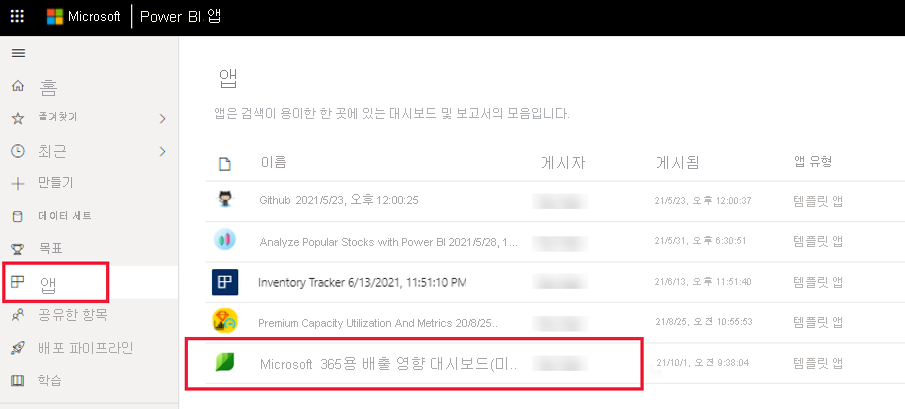
데이터 연결을 선택합니다.
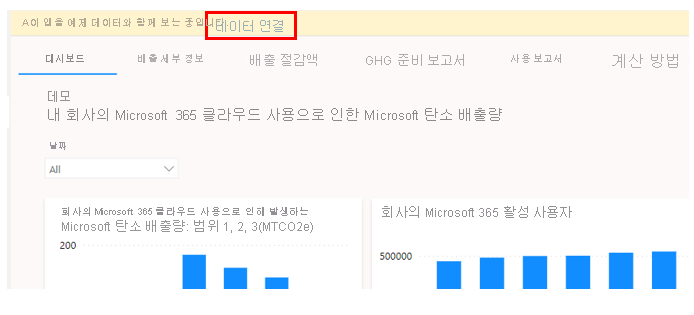
Microsoft 365용 배출 영향 대시보드에 연결 대화 상자에서 Microsoft 365 테넌트 ID를 입력합니다. 테넌트 ID 찾기와 관련된 도움말은 Microsoft 365 테넌트 ID 찾기를 참조하세요.

완료되면 다음을 선택합니다.
계정을 연결합니다.
- 인증 방법으로 OAuth2를 선택합니다.
- 이 데이터 원본에 대한 개인 정보 수준 설정으로 조직을 선택합니다.
- 완료되면 로그인 및 연결을 선택합니다.
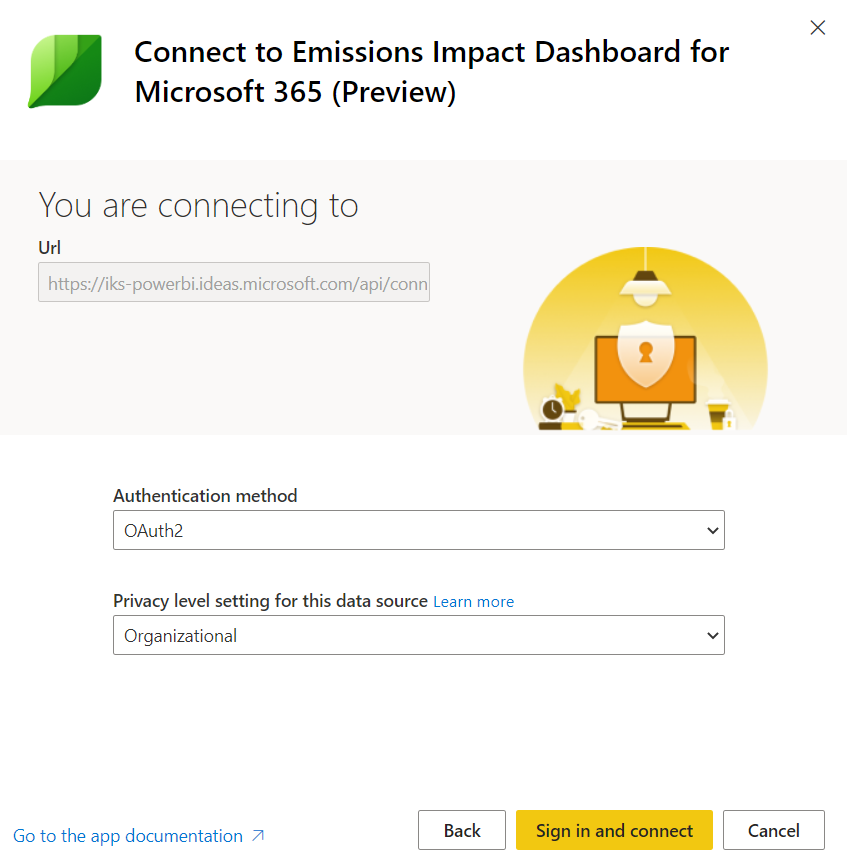
사용자 계정을 선택합니다. Microsoft 365 테넌트에 대한 적절한 관리자 액세스 권한이 있는 자격 증명으로 로그인해야 합니다(위의 승인된 역할 목록 참조).
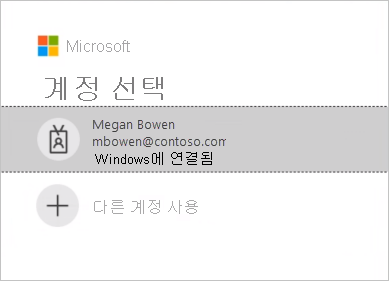
보기가 작성될 때까지 기다립니다. 24~48시간이 걸릴 수 있습니다. 24시간 후에 의미 체계 모델을 새로 고칩니다.
앱 업데이트
정기적으로 Appsource/Power BI에서 앱의 새 버전에 대한 업데이트 알림을 받을 수 있습니다. 새 버전을 설치하는 경우 다음 옵션을 사용할 수 있습니다.
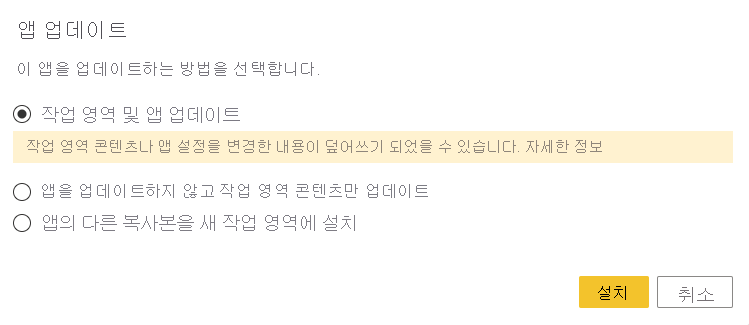
작업 영역 및 앱 업데이트를 선택하고 설치를 선택합니다. 이렇게 하면 업데이트가 설치되고, 기존/설치된 작업 영역 및 앱이 덮어쓰여집니다. 설치가 완료되면 위의 앱 설치 섹션에서 5~8단계를 반복하여 새 앱 버전에 대한 연결을 다시 설정합니다.
문제
업데이트 프로세스 중에 의미 체계 모델 새로 고침/앱 업데이트에 문제가 있는 경우 다음 단계를 확인하고 의미 체계 모델을 새로 고치세요.
의미 체계 모델 구성이 올바르게 설정되었는지 확인하려면 다음 단계를 수행합니다.
작업 영역 패널로 이동하고 앱 작업 영역을 엽니다.
의미 체계 모델 설정에서 예약된 새로 고침 옵션을 엽니다.
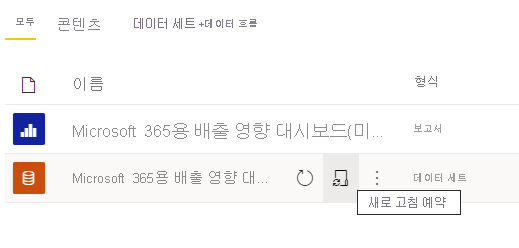
매개 변수 섹션을 열고 전제 조건에 설명된 유효한 권한이 있는 테넌트 ID에 액세스할 수 있는 자격 증명을 사용하여 데이터 원본 섹션에서 데이터 원본을 다시 한번 구성합니다.
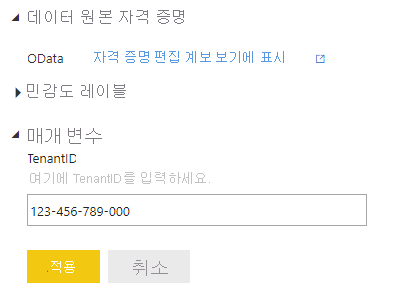
위의 단계가 유효한 것으로 확인된 후 앱 작업 영역으로 돌아가 새로 고침 옵션을 선택합니다.
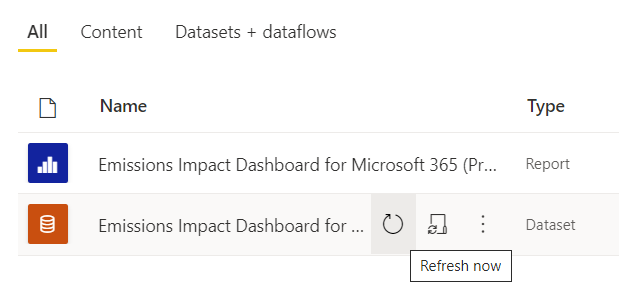
의미 체계 모델을 성공적으로 새로 고친 후 앱 작업 영역의 오른쪽 위 구석에서 앱 업데이트 옵션을 선택합니다.
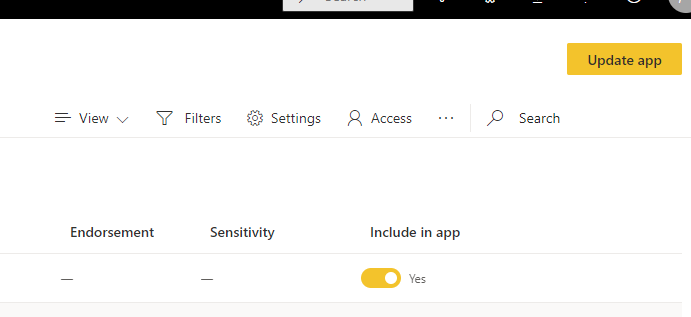
옵트아웃
Microsoft 365용 배출 영향 대시보드에서 옵트아웃하려면 앱의 옵트아웃 탭으로 이동하여 프롬프트를 따릅니다. 이 단계는 위의 필수 조건 섹션에 나열된 역할 중 하나가 있는 사용자가 수행해야 합니다.
옵트아웃 요청을 제출한 후 48시간 이내에 Power BI로 돌아가 Microsoft 365 앱에 대한 배출 영향 대시보드를 삭제합니다. 이 단계를 수행하지 않고 앱이 옵트아웃 요청 후 48시간이 넘게 데이터 새로 고침을 수행하는 경우 테넌트는 배출 처리에 다시 옵트인됩니다.
Microsoft 365용 배출 영향 대시보드에서 옵트아웃하는 경우 앱을 재설치하고 다시 연결하여 언제든지 옵트인할 수 있지만, 기록 데이터를 처음에 사용할 수는 없습니다.
데이터 스키마
데이터 스키마: GHG 준비 보고서
GHG 준비 보고서 탭에서 데이터를 내보내도록 선택하는 경우 다음 데이터 스키마를 사용하여 각 출력 열의 정의를 확인합니다.
| Column | Type | Description | 예시 |
|---|---|---|---|
| Year | 정수 | 배출이 보고되는 연도입니다. | 2023 |
| 분기 | 문자열 | 배출이 보고되는 분기입니다. | Qtr1 |
| Month | 문자열 | 배출이 보고되는 월입니다. | January |
| 지역 | 문자열 | 배출이 연결된 Microsoft 365 지역입니다. | 아시아 태평양 |
| 범위 | 문자열 | 배출 값이 Microsoft의 범위 1, 범위 2 또는 범위 3과 연결되어 있는지 여부를 나타냅니다. | Scope1 |
| 탄소 배출(mtCO2e) | 두 배 | 메트릭 톤으로 측정된 동등한 탄소 배출량입니다. | 1.019 |
데이터 스키마: 사용 현황 보고서
GHG 준비 보고서 탭에서 데이터를 내보내도록 선택하는 경우 다음 데이터 스키마를 사용하여 각 출력 열의 정의를 확인합니다.
| Column | Type | Description | 예시 |
|---|---|---|---|
| Year | 정수 | 활성 사용량이 보고되는 연도입니다. | 2023 |
| 분기 | 문자열 | 활성 사용량이 보고되는 분기입니다. | Qtr1 |
| Month | 문자열 | 활성 사용량이 보고되는 월입니다. | January |
| 활성 사용자 Microsoft 365 | 정수 | 현재 보고서에 포함된 Microsoft 365 앱의 고유한 활성 사용자 수. 지정된 사용자가 여러 애플리케이션을 사용하는 경우 한 번만 계산됩니다. | 5000 |
Cloud for Sustainability API를 통해 데이터에 액세스(미리 보기)
Microsoft 365 대한 배출 영향 대시보드를 구동하는 동일한 기본 데이터는 Cloud for Sustainability API(미리 보기)를 통해 프로그래밍 방식으로 액세스할 수 있습니다. 여기를 참조하세요.
추가 리소스
- 클라우드 배출에서 구체화된 탄소의 역할: Microsoft 365 배출의 규모와 출처를 평가하고 조직이 이를 줄이기 위해 수행할 수 있는 작업(PDF 다운로드).
- 클라우드 컴퓨팅의 탄소 이점: WSP와 파트너 관계를 맺은 Microsoft 클라우드에 대한 연구
- Microsoft 지속 가능성 웹 페이지
회사의 Microsoft 365 테넌트 ID 찾기
이 페이지의 단계에 따라 테넌트 ID를 찾습니다.
FAQ
앱 설정
대시보드에 데이터를 연결할 때 오류가 발생합니다. 어떻게 해야 하나요?
먼저 Microsoft 365 관리 센터에서 위의 전제 조건 섹션에 나열된 역할 중 하나가 있는지 확인합니다. 없는 경우 관리자에게 이 액세스 권한을 요청합니다. 다음으로, 올바른 Microsoft 365 테넌트 ID를 사용하고 있는지 확인합니다.
테넌트 ID를 입력했지만 회사 데이터가 로드되지 않습니다. 어떤 이슈가 있나요?
연결 프로세스가 완료된 후 Microsoft 365용 배출 영향 대시보드에 데이터가 로드될 때까지 24~48시간이 걸릴 수 있습니다. 24시간 후에 문제 섹션에 표시된 것처럼 앱 작업 영역의 Power BI에서 새로 고침 단추를 선택하세요.
최신 버전의 템플릿 앱이 설치되어 있는지 어떻게 알 수 있나요?
Microsoft는 보고서에서 새로운 기능을 제공하거나 텍스트와 시각적 개체를 업데이트하기 위해 Microsoft 365에 대한 새 버전의 배출 영향 대시보드를 주기적으로 릴리스할 수 있습니다. Microsoft는 Microsoft 365 메시지 센터를 통해 조직에 새 버전 릴리스를 알립니다. 또한 애플리케이션을 설치한 조직의 사용자는 최신 버전의 보고서로 업데이트하도록 요청하는 Power BI 알림을 받게 됩니다. 해당 사용자는 위의 단계에 따라 최신 버전의 앱으로 업데이트해야 합니다.
배출 데이터
테넌트의 데이터에 성공적으로 연결했습니다. 48시간을 기다린 후에도 보고서에 데모 데이터가 계속 표시되는 이유는 무엇인가요?
이는 위의 필수 조건 섹션에 나열된 Microsoft 365 관리자 역할 중 하나가 없음을 나타낼 수 있습니다. 이러한 역할 중 하나가 프로필에 할당되었는지 확인한 다음, 앱 작업 영역을 열고 의미 체계 모델을 새로 고칩니다(위의 문제 섹션에 있는 추가 지침 참조).
테넌트의 데이터에 성공적으로 연결했습니다. 보고서의 데이터가 비어 있는 이유는 무엇인가요?
테넌트의 배출량이 매우 작다는 것을 나타냅니다. 이 보고서의 차트는 0.001 MTCO2e 미만의 배출 값을 표시하지 않습니다.
이전 달의 배출 데이터를 볼 수 없는 이유는 무엇인가요?
특정 월의 배출 데이터는 해당 월이 끝난 후 14일(비영업일 포함) 동안만 제공됩니다. 항상 최신 정보에 액세스할 수 있도록 의미 체계 모델을 매일 또는 매주 자동으로 새로 고치도록 예약하세요.
탄소 집약도 탭에서 2022년 6월 이전의 사용량 정보를 볼 수 없는 이유는 무엇인가요?
현재 Microsoft 365 사용량에 대한 정보는 2022년 6월 이후 보고서에서만 사용할 수 있습니다. 사용량 기록에 대한 자세한 내용은 Microsoft 365 관리 센터의 사용량 보고서를 참조하세요.
내 Microsoft 365 데이터 위치 외부 지역의 배출량이 표시되는 이유는 무엇인가요?
Microsoft 365 배출량은 데이터 스토리지뿐 아니라 Microsoft 365 애플리케이션과 관련된 활성 사용량 및 컴퓨팅을 기반으로 할당됩니다. 컴퓨팅을 기반으로 할당된 배출은 Microsoft 365 데이터 위치 외부 지역에서 발생할 수도 있습니다. 여기서 Microsoft 365 데이터 보존에 대해 자세히 알아보세요.
이 보고서를 생성하는 데 사용되는 데이터는 어디에 저장되어 있나요?
미국에 저장됩니다.
테넌트의 Microsoft 365 배출 수에 어떻게 영향을 줄 수 있나요?
Microsoft 365 대한 배출 영향 대시보드에 보고된 정보를 해석하고 조치를 수행하는 방법에 대한 지침은 이 백서(PDF 다운로드)를 참조하세요.
지난 12개월 동안의 배출 데이터만 볼 수 있는 이유는 무엇인가요?
현재 Microsoft 365 대한 배출 영향 대시보드는 이전 12개월 동안의 배출에 대해서만 보고하며, 앱 사용자는 이 기간 전에 배출 데이터에 액세스할 수 없습니다. 향후 이 기간이 연장되면 새 앱 버전 릴리스를 통해 제공되고 Microsoft 365 메시지 센터를 통해 발표됩니다.
'탄소 집약도' 탭에서 테넌트의 Microsoft 365 사용자 수가 한 달에서 다음 달까지 평지 또는 축소(또는 그 반대의 경우)로 유지되더라도 내 배출량이 증가하는 것을 볼 수 있는 이유는 무엇인가요?
Microsoft 365 배출 수치에서 Microsoft 365 고유 활성 사용자 수와 반대 방향으로 이동할 수 있습니다. 이는 이미 하나 이상의 Microsoft 365 애플리케이션을 사용하는 조직에서 새 애플리케이션에 온보딩하는 프로세스를 시작할 때 가장 자주 발생합니다. 이 시나리오에서 조직은 새 애플리케이션과 연결된 할당된 배출을 가져오기 시작하지만 대시보드의 '탄소 집약도' 탭에 표시되는 전체 고유 활성 사용자 수는 일정하게 유지되거나 감소할 수 있습니다. 이는 '사용자 수' 그림이 여러 애플리케이션을 사용하는 경우에도 각 사용자를 한 번만 계산하기 때문입니다. 예를 들어 조직에서 6월에 Exchange 사용자가 500명(해당 월의 다른 Microsoft 365 애플리케이션을 사용하지 않음)이 있고 그 이후 500명의 사용자를 모두 SharePoint로 7월에 온보딩하는 경우 7월 전체 배출액이 상승하지만 고유한 활성 사용자 수는 동일하게 유지됩니다. 배출물 영향 대시보드는 '탄소 집약도' 탭에 하나의 고유한 활성 사용자 수만 표시합니다. 조직에서는 특정 Microsoft 365 응용 프로그램의 사용 현황을 구문 분석하기 위해 Microsoft 365 관리 센터 앱 사용 현황 보고서를 방문할 수 있습니다.
Microsoft 365용 Microsoft Copilot의 배출량이 보고서에 포함되어 있나요?
Microsoft 365용Copilot은 현재 이 보고서에 포함되어 있지 않습니다.
방법
이 도구에서 사용하는 방법론은 무엇인가요?
Microsoft 365용 배출 영향 대시보드는 사용되는 특정 클라우드 서비스 및 관련 에너지 요구 사항, 해당 서비스를 제공하는 데이터 센터의 효율성, 해당 데이터 센터가 가동되는 지역에 있는 전기 연료 조합, Microsoft의 재생 에너지 구매를 반영합니다. 앱 개발 과정에서 방법론 및 구현은 외부 검증을 거쳐 WRI(세계 리소스 협회)/WBCSD(세계지속가능발전기업협의회) GHG(온실가스) 프로토콜 기업 회계 및 보고 표준에 부합하는지 확인했습니다. ISO 14064-3: 온실가스 - 파트 3: 온실가스 선언 유효성 확인 및 검증을 위한 사양 및 지침에 따라 수행된 검증의 범위에 Microsoft 365 서비스의 추정 배출량은 포함되었지만 해당 추정의 조건법적 특성에 따라 온-프레미스 추정 배출량은 제외되었습니다. 탄소 계산에 대한 자세한 설명은 도구의 계산 방법론 탭에 나와 있습니다.
온-프레미스 탄소 배출 특성 지정
Microsoft 365용 배출 영향 대시보드는 어디에서 온-프레미스 배출 및 작업에 대한 데이터를 획득하나요?
Microsoft 365용 배출 영향 대시보드는 사용자가 제공하는 정보를 제외하고 온-프레미스 데이터 센터에 대한 정보를 수집하지 않습니다. 뒷부분의 FAQ에 설명된 대로 Microsoft 365용 배출 영향 대시보드는 온-프레미스 대안의 효율성 및 에너지 조합에 대한 업계 연구 및 사용자 입력을 사용하여 온-프레미스 탄소 배출량 추정 방식을 개발합니다.
온-프레미스 추정과 관련된 가정은 무엇인가요? 효율성 절감이 단지 PUE(전력 사용 효율) 개선에 따른 것인가요?
Microsoft 클라우드 서비스와 관련된 효율성에는 개선된 PUE 그 이상이 포함됩니다. Microsoft 데이터 센터는 PUE 최적화를 위해 노력하고 있지만, 기본적인 효율성 향상은 데이터 센터 인프라 효율성(PUE 개선) 이외에 IT 운영 효율성(동적 프로비전, 멀티 테넌시, 서버 사용률) 및 IT 장비 효율성(더 많은 에너지가 유효 출력에 투입되도록 서비스에 맞춰 하드웨어를 조정)에서 비롯됩니다. 당사의 2018년 연구에서는 저효율 데이터 센터부터 고효율 데이터 센터까지 다양한 온-프레미스 대안을 기준으로 이러한 절감을 수량화합니다. 이러한 결과는 각 고객이 Microsoft 클라우드에서 사용하는 것과 동일한 서비스를 제공하기 위해 해당 온-프레미스 데이터 센터에 필요한 에너지 사용을 예측하는 데 사용됩니다.
온-프레미스 인프라에 대해 가정된 에너지 조합은 무엇인가요?
기본적으로 Microsoft 365용 배출 영향 대시보드는 전력망의 재생 및 비재생 조합을 기준으로 온-프레미스 탄소 배출량을 추정합니다. 온-프레미스 데이터 센터는 Microsoft 데이터 센터와 동일한 전력망에 있는 것으로 가정합니다. 그러나 전력망 이외에 추가로 재생 전기를 구매하는 고객의 경우(예: 전력 구매 계약을 통해 구매) 사용자가 재생 전기의 비율을 선택할 수 있으며 Microsoft 365용 배출 영향 대시보드는 그에 따라 온-프레미스 탄소 배출량을 조정합니다.
온-프레미스 인프라의 효율성으로 저효율, 중효율 또는 고효율을 선택해야 하는 경우는 언제인가요?
사용자는 장비 및 데이터 센터 특성에 따라 비교할 온-프레미스 배포를 가장 잘 나타내는 효율성을 선택해야 합니다.
- 저효율: 소규모 지역 데이터 센터의 물리적 서버 및 직접 연결 스토리지(500~1,999평방 피트)
- 중효율: 중간 계층 내부 데이터 센터의 물리적/가상 서버 및 연결/전용 스토리지의 조합(2,000~19,999평방 피트)
- 고효율: 고성능 내부 데이터 센터의 가상 서버 및 전용 스토리지(20,000평방 피트 이상)